Vienums, lai pieprasītu lietotāja ievadīšanu, un paroles nav Windows 11 - kā to novērst?
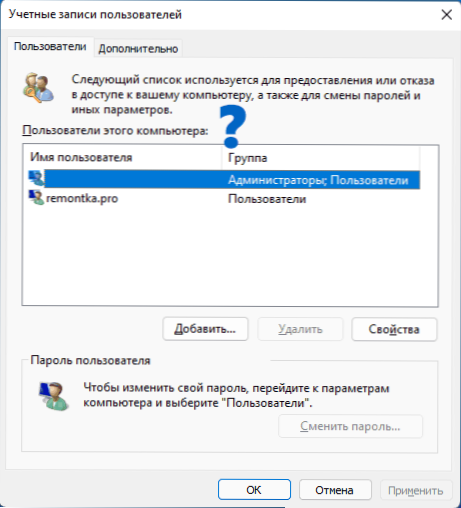
- 2206
- 245
- Charles McDermott
Starp populārākajiem Windows 11 lietotāju jautājumiem - kā noņemt paroli un PIN koda pieprasījumu pie ieejas. Tomēr, izslēdzot paroli, daudzi saskaras ar faktu, ka pēc “lietotāja kontu” loga ievadīšanas nav atzīmes ”, kas pieprasītu lietotāja un paroles ierakstu”, kas jānoņem.
Šajā instrukcijās par to, ko darīt, ja vienumam "nepieciešama lietotāja ievadīšana un parole" nav logā Win+R - Netplwiz (vai Control UserPasswords2) un kā to labot.
Kā iespējot vienumu "pieprasīt lietotāju un paroli" operētājsistēmā Windows 11
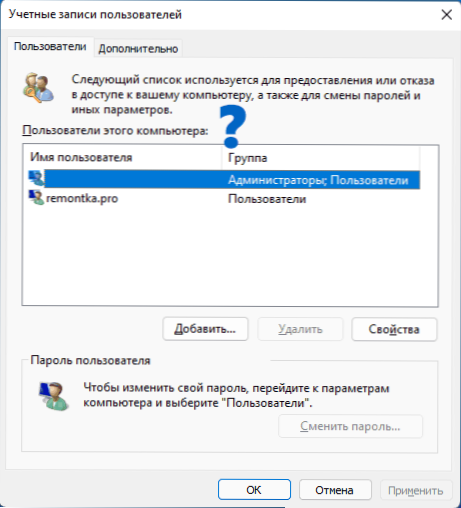
Iemesls, kāpēc jūs neievērojat vienumu "pieprasīt lietotāja un paroles ievadi" Windows 11 konta iestatījumu logā, nav saistīts ar kļūdām instrukcijās, bet gan ar citiem ievades parametriem sistēmai, kas var noņemt šo atzīmi. Tomēr to ir viegli atgriezt:
- Aizveriet atvērtā loga "lietotāja kontu", ja tas ir atvērts.
- Dodieties uz parametriem (Win+I Keys) - konti - ieejas opcijas.
- Atvienojiet preci "Lai palielinātu drošību, ļaujiet ieejai Windows Hello for Microsoft kontiem šajā ierīcē" (vai "nepieciešama ieeja, izmantojot Windows Hello for Microsoft kontiem").
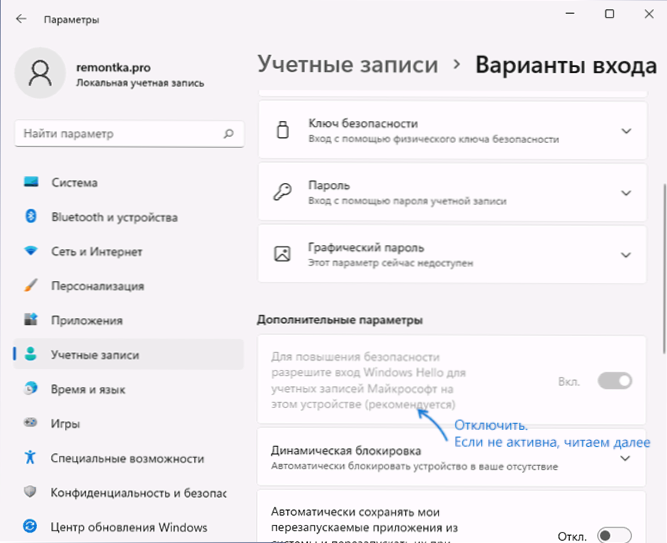
- Ja slēdzis no 3. punkta nav aktīvs, sāciet komandrindu administratora vārdā un ievadiet komandu
Reg Pievienot "HKLM \ Software \ Microsoft \ Windows NT \ CurrentVerSion \ Parole bez ierīces" /V DevicePassBuildVation /T Reg_dword /D 0 /F 0 /F 0 /F
vai reģistra redaktorā atveriet sadaļuHKEY_LOCAL_MACHINE \ programmatūra \ Microsoft \ Windows NT \ CurrentVersion \ Parole bez ierīces
Divreiz nospiediet parametru DevicePasswordlessBuildversion un mainīt tā vērtību uz 0.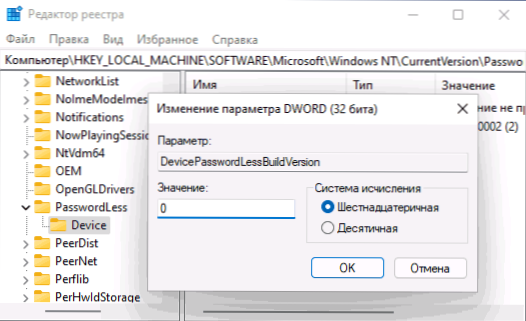
Pēc doto darbību veikšanas jūs varat vēlreiz nospiest taustiņus Uzvarēt+r, Iepazīstināt Netplwiz vai Kontrolējiet userPasswords2 un nospiediet Enter, lai atvērtu logu pārvaldības logu.
Tagad izvēles rūtiņa "pieprasa lietotāja un paroles ievadīšanu" būs logā, un to var noņemt.
Paturiet prātā, ka pat ar noņemamo atzīmi jūs varat turpināt pieprasīt PIN koda ieviešanu, lai tas nenotiek, tas ir nepieciešams parametros - kontos - ieejas opcijas izdzēsa PIN koda. Lasīt vairāk: kā izdzēst Windows 11 PIN kodu.
- « Kā dot iespēju vilkt elementus uz Windows 11 uzdevumjoslu
- Divi Windows 11 identiski lietotāji pie ieejas - kā to labot? »

